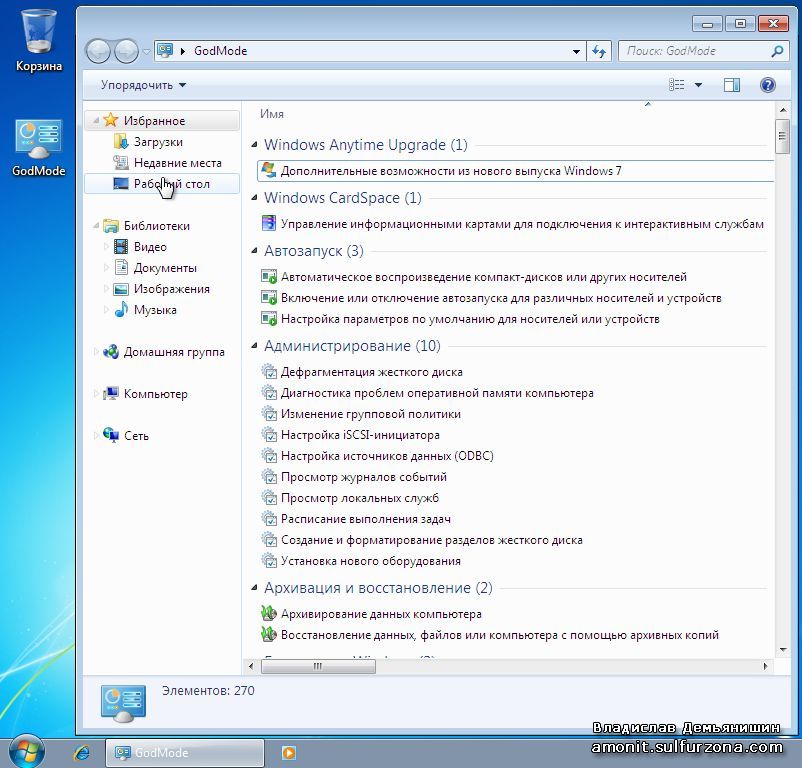|
|
|
|
|
|
|
|
|
|
|
|
|
|
|
|
|
|
|
|
Windows Seven: шпаргалка для админа
Автор: Владислав Демьянишин
Определяем версию Windows 7
Зачастую, когда решаешь проблемы с чужим компьютером, полезно узнать точную версию ОС, чтобы быть уверенным, что ее релиз самый свежий. Узнать это довольно просто. Заходим в меню Пуск, открываем командную строку, введя в строке поиска команду cmd.
Запустится окно консоли командной строки, в котором нужно ввести команду ver. Результатом (рис. 1) будет полный номер версии Windows 7. Так, 32-битная Windows 7 имеет номер 6.1.7600.
Рис. 1
Админу UAC ни к чему
Предположим, вы администратор, хотите отключить данную защитную функцию только для администраторов системы, а обычные юзеры пускай и дальше мытарствуют. Это очень удобное решение подходит для офисов или если дома одним и тем же компьютером пользуется несколько несознательных пользователей.
Далее последует описание отключения UAC для администраторов, которые, по своему призванию, вроде бы должны более ответственно подходить к защите системы. Это довольно просто.
Для этого в Windows 7 нам понадобится зайти в менеджер локальной политики безопасности. Заходим в меню Пуск и вводим в поле запроса команду secpol.msc, после чего нажимаем кнопку Enter. Откроется окно “Локальная политика безопасности” (рис. 2).
Рис. 2

Рис. 3
Теперь в левой части окна кликаем на папке Локальные политики > затем на подпапке “Параметры безопасности”. В правой части этого окна находим пункт “Контроль учетных записей: поведение запроса на повышение прав для администраторов в режиме одобрения администратором” и кликаем на нем дважды.
В открывшемся окне (рис. 3) в выпадающем списке выбираем пункт “Повышение без запроса”.
А трудно быть богом? Легко!
Компьютерные старожилы наверняка помнят, что во многих старых играх при помощи специального ключа (так называемого cheat) можно было включить режим бога (God Mode), при котором игрок мог крушить виртуальных монстров без риска быть поверженным.
Эх, какое было славное время! Думаю, вы удивитесь, но в Windows 7 есть свой режим бога. Его главная особенность – отнюдь не обеспечение виртуальной безопасности игрока, а скорее наоборот – снятие блокировок, обеспечивающих безопасность ОС от “дурака”.
Режим предоставляет доступ к подавляющему числу настроек Windows 7 с помощью обычного графического меню – прелесть, да и только. Включить это чудо можно следующим образом.
Правым кликом мыши на пустой области Рабочего стола вызываем контекстное меню, в котором выбираем пункт Создать > Папку и вводим довольно необычное название:
GodMode.{ED7BA470-8E54-465E-825C-99712043E01C}
Вот, собственно, и все. Теперь кликаем на ярлыке созданной папки и видим внушительный список доступных операций (рис. 4). Тут и форматирование, дефрагментация диска, установка нового оборудования, установка/удаление программ, создание/восстановление контрольной точки, политики групп, управление шрифтами, экраном, звуком, электропитанием, региональными настройками и специальными возможностями. И многое-многое другое, к чему привык пользователь Windows XP, и даже больше.
Рис. 4. Один клик… и ты бог!
Запрещаем доступ к программам
Совершенно логично устанавливать на компьютер все необходимые для работы и отдыха программы. Но совсем не обязательно всем пользователям этого компьютера иметь к ним доступ.
Итак, перед админом стоит задача сделать так, чтобы у обычного пользователя (не администратора) в Windows 7 был доступ только к ограниченному списку программ, который определяет администратор.
Для этого нам понадобится редактор локальной групповой политики, который, кстати, недоступен в версиях Windows 7 “Домашняя базовая” и “Домашняя расширенная”.
Заходим в меню Пуск > вводим в строку поиска команду gpedit.msc и нажимаем клавишу Enter. Откроется окно редактора (рис. 5), в левой части которого переходим в папку Конфигурация пользователя > Административные шаблоны > Система.
Рис. 5
В правой части этого окна находим и дважды кликаем на пункте “Выполнять только указанные приложения Windows”. В открывшемся окне (рис. 6) включаем переключатель “Включить”, а в секции “Параметры” кликаем на кнопке “Показать…” (она должна появиться справа от строки “Список разрешенных приложений”).
Рис. 6
В новом окне с названием “Вывод содержания” (рис. 7) вводим имена EXE-файлов тех программ (дважды кликая на строке), доступ к которым следует разрешить. Закончив ввод, кликаем на кнопке ОК и закрываем редактор групповой политики.

Рис. 7
Готово. С этого момента, если пользователь без полномочий администратора попытается получить доступ к программе, его встретит недружелюбное сообщение об ошибке, где предложат обратиться к системному администратору, чтобы тот разрешил запуск программы.
Таким простым методом можно запретить офисным работницам доступ к игре Пасьянс и тем самым повысить продуктивность компании, а значит, админ сможет получить продвижение по карьерной лестнице ;).
Удаляем Windows 7 из мультизагрузки
Многие пользователи, несмотря на то, что прямо, скажем, прикипели к Windows XP, все же хотят попробовать новенькую Windows 7, и ставят эту ОС в качестве второй операционки на свой компьютер.
Но есть и такие, которые разочаровываются в новомодной ОСьке и удаляют ее с компьютера. Но мультизагрузочное меню остается и по-прежнему продолжает напоминать и раздражать о былой попытке работы с двумя операционными системами.
Чтобы вернуть все как было, нам поможет утилита Bootsect, хранящаяся на установочном DVD-диске Windows 7 в папке “Boot”. Так что для успешного выполнения поставленной задачи нам понадобится, прежде всего, соответствующий DVD.
Программа Bootsect.exe обновляет основной загрузочный код разделов диска, чтобы обеспечить переключение между BOOTMGR и NTLDR. Это средство можно использовать для восстановления загрузочного сектора компьютера. Оно способно заменить утилиты FixFAT и FixNTFS.
Подробно можно почитать о команде на официальном сайте http://technet.microsoft.com/ru-ru/library/cc749177%28WS.10%29.aspx, а сейчас предлагаю просто взглянуть на таблицу 1.
Программа Bootsect использует следующий формат:
bootsect.exe {/help ¦ /nt52 ¦ /nt60} {SYS ¦ ALL ¦ <буква_диска:>} [/force]
Например, чтобы применить основной загрузочный код, совместимый с NTLDR, к тому с меткой E, используйте следующую команду:
bootsect.exe /nt52 E:
Таблица 1. Команды программы Bootsect
|
Команда
|
Описание
|
|
/help
|
Отображает инструкции по использованию.
|
|
/nt52
|
Применяет основной загрузочный код, совместимый с NTLDR, к разделам SYS, ALL или <буква_диска>. Операционная система, установленная на разделах SYS, ALL или <буква_диска>, должна быть предыдущей версией Windows Vista.
|
|
/nt60
|
Применяет основной загрузочный код, совместимый с BOOTMGR, к разделам SYS, ALL или <буква_диска>. Операционная система, установленная на разделах SYS, ALL или <буква_диска>, должна быть операционной системой Windows Vista.
|
|
SYS
|
Обновляет основной загрузочный код на системном разделе, используемом для загрузки Windows.
|
|
ALL
|
Обновляет основной загрузочный код на всех разделах. Команда ALL не обязательно будет обновлять загрузочный код на каждом томе. Вместо этого этот параметр обновляет загрузочный код на томах, которые могут использоваться как загрузочные тома Windows, что исключает любые динамические тома, не подключенные к основному разделу диска. Это ограничение было принято потому, что загрузочный код должен находиться в начале раздела диска.
|
|
<Буква_диска>
|
Основной загрузочный код обновляется на томе, соответствующем этой букве диска. Загрузочный код не будет обновлен, если 1) <буква_диска> не сопоставлена тому или 2) <буква_диска> сопоставлена с томом, не подключенным к основному разделу диска.
|
|
/force
|
Принудительно отключает один или несколько томов во время обновления загрузочного кода. Этот параметр следует использовать осторожно.
Если программа Bootsect.exe не может получить монопольный доступ к тому, файловая система может перезаписать загрузочный код перед следующей загрузкой. Программа Bootsect.exe всегда пытается заблокировать и отключить том перед каждым обновлением. Когда указан параметр /force, попытка принудительной остановки делается в том случае, если не удается блокировка. Блокировка может не удаться, если, например, файлы на целевом томе открыты другими программами.
В случае успеха принудительное отключение предоставляет монопольный доступ к тому и обеспечивает надежное обновление загрузочного кода, даже если не удалась начальная блокировка. В то же время принудительное отключение делает все открытые дескрипторы файлов на целевом томе недопустимыми. Это может привести к непредсказуемому поведению программ, открывших эти файлы. Поэтому будьте внимательны при использовании этого параметра.
|
Давайте рассмотрим реальный случай. Допустим, том E – привод с DVD Windows 7, тогда загружаем Windows XP, заходим в меню Пуск > Выполнить > и набираем следующую команду, которая поможет нам вернуть загрузчик Windows XP:
E:BootBootsect.exe /nt52 ALL /force
После нажатия OK, на мгновение откроется окно командной строки, и команда тут же удалит диспетчер загрузки Windows и хранилище данных конфигурации загрузки с загрузочного раздела.
После этого извлеките DVD-диск из привода и перезагрузите компьютер. Теперь, после перезагрузки компьютера меню диспетчера загрузки Windows исчезнет, и Windows XP будет загружаться напрямую.
Чтобы окончательно избавиться от второй ОСи, нужно удалить резервные файлы Boot.BAK и Bootsect.BAK из корневого каталога, а также файлы Windows 7 со второго раздела. Резервные файлы помечены как системные, поэтому Windows запросит подтверждения их удаления.
Вот и все. Теперь можно отформатировать второй раздел, на котором была установлена Windows 7, и делать с ним, что хотите. Аналогичным образом из мультизагрузки можно удалить и Windows Vista.
© Владислав Демьянишин
| Copyright © 2000-2024 & developed by Amonit Graphic design by Дубровина Мария | |
При использовании материалов сайта активная ссылка на http://sulfurzona.ru обязательна.
Весь оригинальный контент защищен сервисом Яндекс Вебмастер и сервисами проверки уникальности текста content-watch.ru, text.ru, advego.ru, etxt.ru, copyscape.com. |
|